Win10 设备管理驱动(删除已经移除的网络设备等)
不知你的电脑Internet访问的名称后面的数字增加到数字几了?这是电脑插入不同终端的网线引起的。而且电脑平时使用过程中会添加一些额外的网卡,网卡设备移除后,系统安装的驱动程序并没有随着移除而卸载。这个问题困扰我相当久了,在文章内描述了我的解决方法(不使用第三方的驱动管理软件)。
Internet名称的数字:
我倒腾路由(软硬都有),导致名称后的数字涨到了8 ,看着难受。这个网上有两种可行的方案,修改注册表和重置网络。修改注册表我没有尝试,我使用重置网络的方法(会清除所有的网络适配器并重新安装,组件设回原始设置,抹掉WiFi密码,拨号账户等。需要重新安装其他网络软件,VPN客户端,虚拟交换机等)。
Windows设置选择网络和Internet
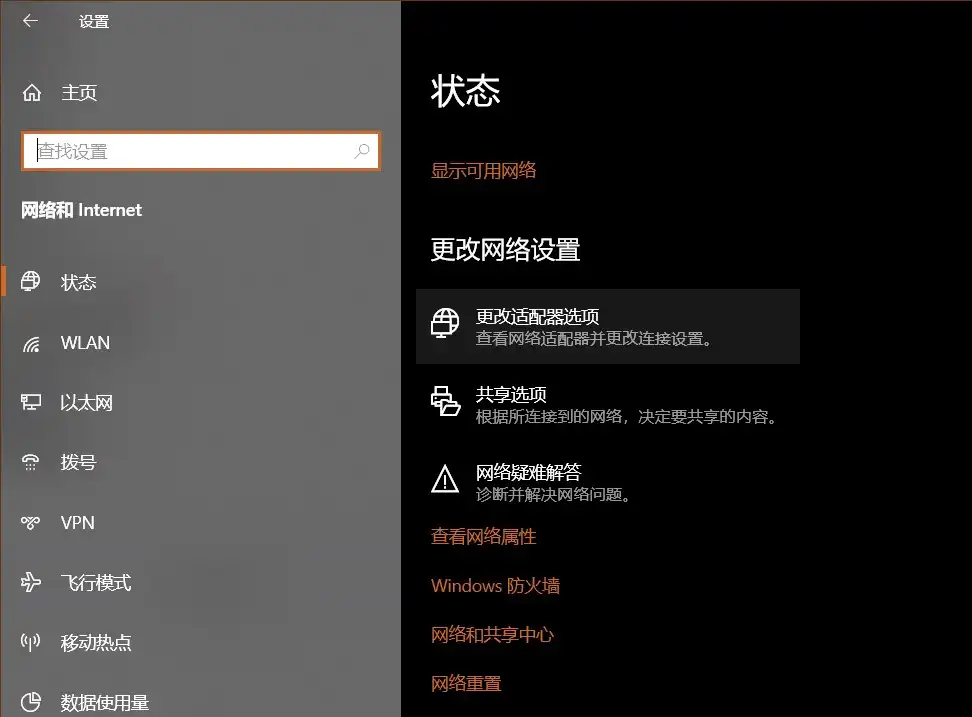
状态栏中点击网络重置,立即重置,等待电脑重启。

名称从零开始,看着好爽。
删除不存在的网络设备:
上述方法不能解决已经移除的网络属性问题(驱动依然存在)。
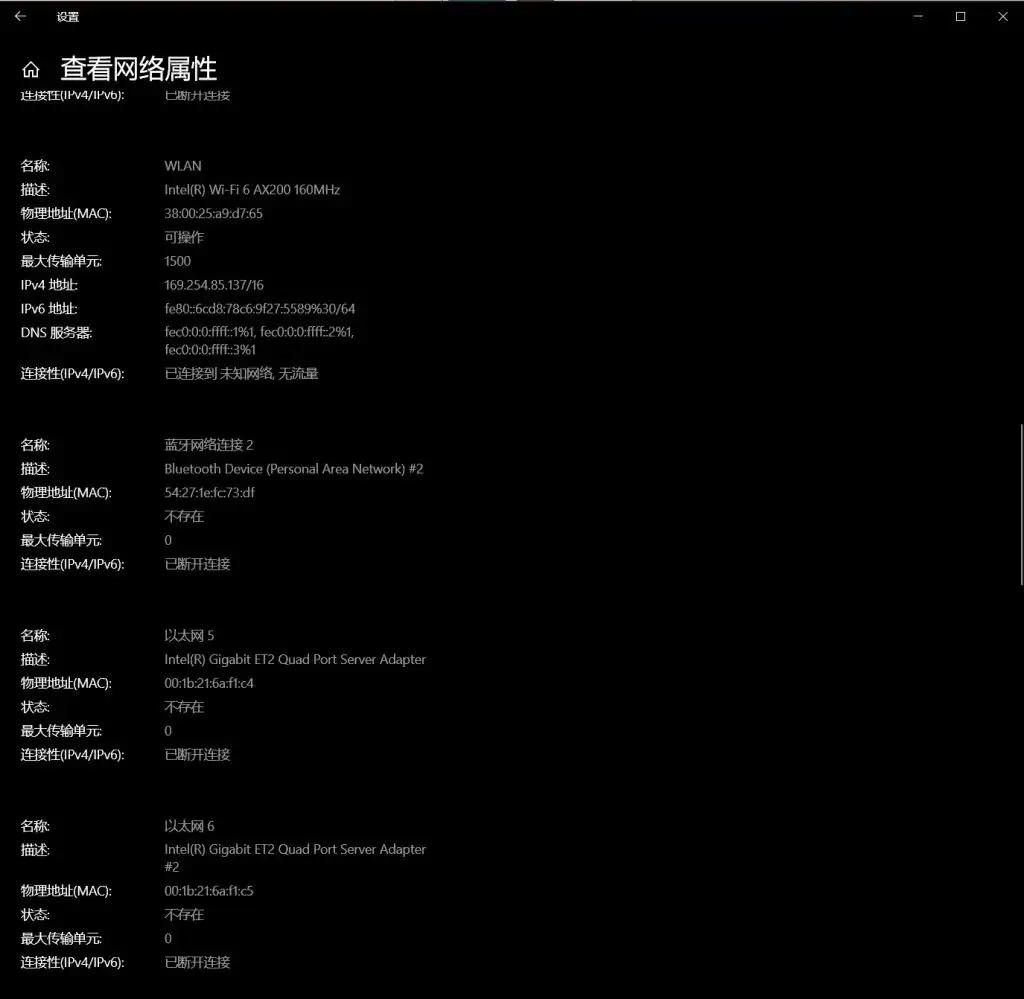
就像这样,已经移除不在使用的设备,状态会显示为不存在(同样在状态栏中点击看网络属性)。
搜索的解决方法什么重置,修改注册表,全都不能实现。而且所有问题的回答都一模一样(复制粘贴)。本人不想用第三方的驱动管理软件,有点流氓,有广告。
我使用电脑的设备管理器来管理已经移除的驱动设备。
我的电脑右键选择管理,系统工具中的设备管理,我们在点击打开后显示的全部是当前所连接的硬件设备,没有显示未连接的设备。
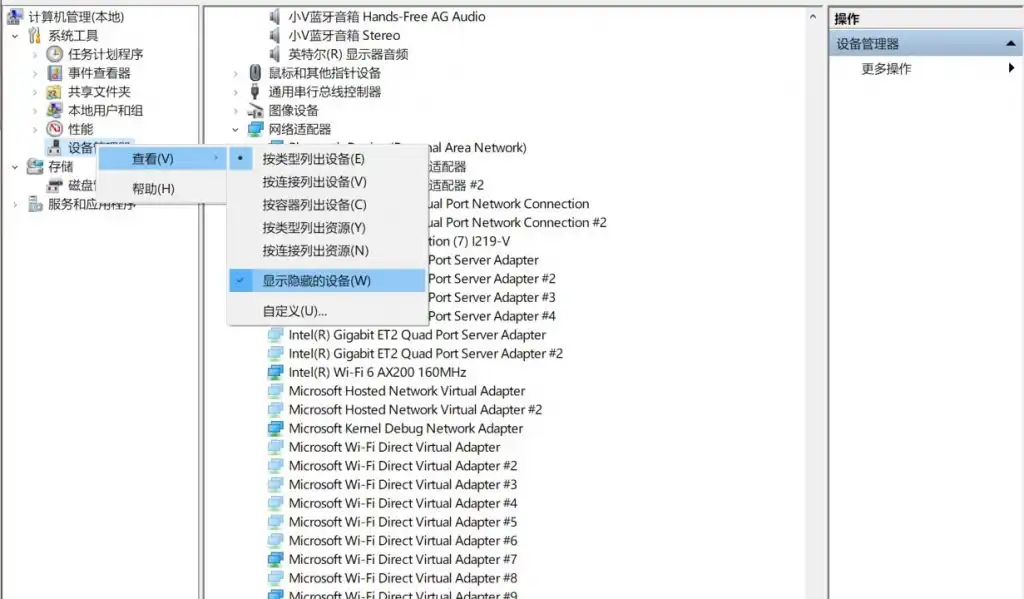
只要在左侧设备管理选项右键,勾上显示隐藏的设备就可以了。
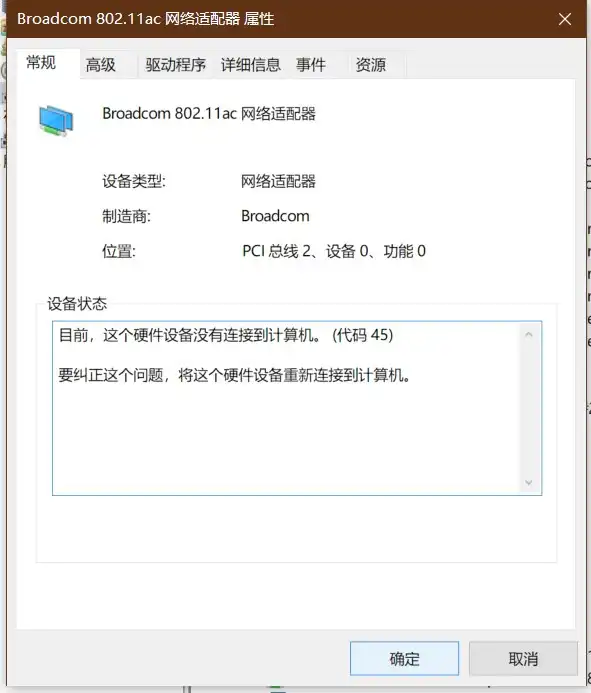
选择一个浅色的设备看一下它的属性:硬件设备没有连接计算机。
设备没有连接,在网络属性中的状态就是不存在。现在只需要右键卸载没有连接的硬件设备就可以了。
可以查看下其它的设备,不在使用的设备想卸载就卸载吧!